Windows 10 veut vraiment faire de Microsoft Edge le navigateur par défaut de tout le monde et essaie tout ce qu’il peut pour que cela se produise, que les utilisateurs le souhaitent ou non. Le navigateur n’est pas mauvais, mais c’est définitivement un travail en cours avec plusieurs fonctionnalités, les modules complémentaires étant le principal, mais qui n’ont pas encore fait leur apparition sur les versions stables de Windows 10. Il a également une particularité, dont l’une est que le navigateur ne vous demande pas si vous souhaitez enregistrer ou exécuter un fichier lorsque vous cliquez sur un bouton «Télécharger». Le téléchargement démarre simplement et vous ne pouvez l’annuler ou le mettre en pause. Si vous souhaitez enregistrer un fichier dans un emplacement différent, c’est-à-dire pas dans le dossier de téléchargement par défaut, vous devrez le déplacer plus tard une fois le fichier téléchargé. Si vous souhaitez qu’Edge vous invite avant le début d’un téléchargement et vous demande si vous souhaitez enregistrer un fichier et où l’enregistrer, vous pouvez le faire avec un petit changement dans le registre Windows.
Par défaut, c’est ce que vous voyez lorsque vous cliquez sur un bouton de téléchargement dans Microsoft Edge.

Ouvrez le registre Windows. Tapez «regedit» dans la barre de recherche et exécutez-le avec les privilèges d’administrateur. Accédez à l’emplacement suivant. Si vous ne voyez pas la clé « Téléchargements », continuez et créez-la à partir de Edition> Nouveau> Clé.
HKEY_CURRENT_USERSOFTWAREClassesLocal SettingsSoftwareMicrosoftWindowsCurrentVersionAppContainerStoragemicrosoft.microsoftedge_8wekyb3d8bbweMicrosoftEdgeDownload
À l’intérieur de cette clé, créez une nouvelle entrée DWORD à partir de la valeur Edition> Nouveau> DWORD (32 bits) et nommez-la «EnableSavePrompt». Définissez sa valeur sur «1».
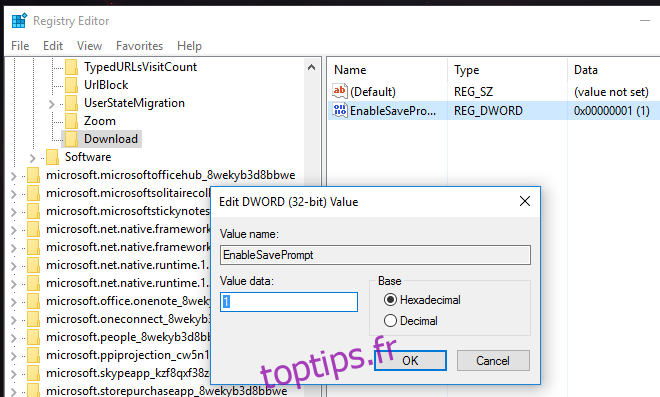
Fermez le registre et revenez à Edge. Lancez un téléchargement et vous verrez l’invite suivante apparaître en bas. Tant que vous ne répondez pas à cette invite, le téléchargement ne commencera pas.
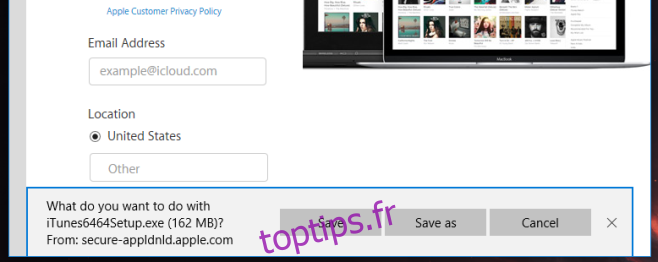
L’invite semble familière car elle est exactement la même que celle qui apparaît dans Internet Explorer 11 lorsque vous cliquez sur un bouton de téléchargement. Edge n’a pas (encore) de paramètre d’interface utilisateur pour l’activer, mais la possibilité d’afficher l’invite est définitivement là. Chaque fois que vous sentez que l’invite devient ennuyeuse, réinitialisez simplement la valeur de l’entrée DWORD que vous venez de créer sur «o» et elle cessera d’apparaître.

